Benachrichtigung senden
Mit der Option Benachrichtigung senden können Sie für jede Bestellung eine SMS oder E-Mail an Ihren Kunden schicken, um diesen über den Stand der Bestellung zu informieren.
- Öffnen Sie die Vollanzeige einer beliebigen Bestellung im Bestellbuch.
- Wählen Sie entweder aus den Funktionen den Punkt Benachrichtigung senden, oder klicken Sie unten auf den Button Benachrichtigung senden.
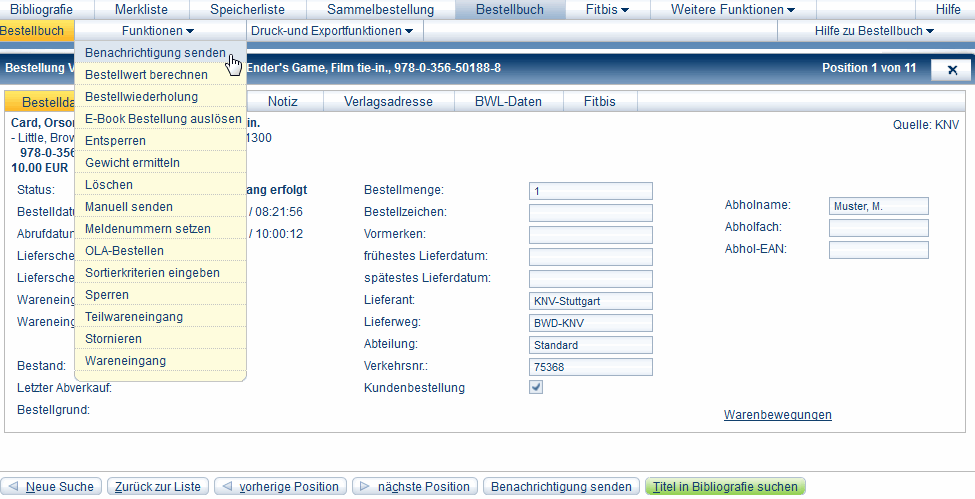
Das Benachrichtigungsfenster wird geöffnet.
Handelt es sich um eine Kundenbestellung, so werden die Felder Mobil und/oder E-Mail aus den hinterlegten Kundendaten übernommen.
Sie können entscheiden, ob Sie eine SMS oder eine E-Mail versenden wollen.
Der Titel des bestellten Artikels wird automatisch in den Nachrichtentext übernommen.
SMS
- Klicken Sie SMS an und prüfen Sie, ob die korrekte Handynummer eingetragen ist. Das Programm unterstützt Sie dabei.
- Ergänzen Sie den Nachrichtentext.
Eine SMS-Nachricht darf höchstens 300 Zeichen enthalten. Davon entfallen 20 Zeichen auf den Hinweis "Automatische SMS, nicht antworten."
E-Mail
- Klicken Sie auf E-Mail und prüfen Sie, ob die korrekte E-Mail-Adresse eingetragen ist Diese wird auf formale Richtigkeit überprüft.
- Füllen Sie das Pflichtfeld Betreff aus.
- Ergänzen Sie den Nachrichtentext.
Eine E-Mail-Nachricht darf bis zu 500 Zeichen enthalten.
Wenn Sie das entsprechende Häkchen setzen, wird eine Kopie der Benachrichtigung an die E-Mail-Adresse Ihrer Buchhandlung gesendet.
Nach dem Versenden der Nachricht (SMS oder E-Mail) erhalten Sie eine Erfolgsmeldung:
Die Nachrichtendaten werden unter Notiz gespeichert, sofern dort noch genug Platz (bis zu 255 Zeichen) vorhanden ist.
Verwandte Themen:
|